 SDI/HDMI-ENCODER & RECORDER
SDI/HDMI-ENCODER & RECORDER SE2017
SE2017
SDI/HDMI-ENCODER & RECORDER
SICHERER GEBRAUCH DES GERÄTS
Bevor Sie dieses Gerät verwenden, lesen Sie bitte die folgenden Warnhinweise und Vorsichtsmaßnahmen, die wichtige Informationen zum ordnungsgemäßen Betrieb des Geräts enthalten. Lesen Sie außerdem das folgende Handbuch, um sicherzustellen, dass Sie alle Funktionen Ihres neuen Geräts gut verstanden haben. Dieses Handbuch sollte aufbewahrt und zum bequemen Nachschlagen griffbereit aufbewahrt werden.
![]() Warnungen und Vorsichtsmaßnahmen
Warnungen und Vorsichtsmaßnahmen
- Um ein Herunterfallen oder eine Beschädigung zu vermeiden, stellen Sie dieses Gerät bitte nicht auf einen instabilen Wagen, Ständer oder Tisch.
- Gerät nur mit der angegebenen Versorgungsvol betreibentage.
- Trennen Sie das Netzkabel nur am Stecker. Ziehen Sie nicht am Kabelabschnitt.
- Legen oder fallen Sie keine schweren oder scharfkantigen Gegenstände auf das Netzkabel. Ein beschädigtes Kabel kann Brand- oder Stromschlaggefahr verursachen. Überprüfen Sie das Netzkabel regelmäßig auf übermäßigen Verschleiß oder Beschädigungen, um mögliche Brand-/Stromgefahren zu vermeiden.
- Stellen Sie sicher, dass das Gerät immer ordnungsgemäß geerdet ist, um die Gefahr eines Stromschlags zu vermeiden.
- Betreiben Sie das Gerät nicht in gefährlichen oder explosionsgefährdeten Bereichen. Dies kann zu Feuer, Explosion oder anderen gefährlichen Folgen führen.
- Verwenden Sie dieses Gerät nicht im oder in der Nähe von Wasser.
- Lassen Sie keine Flüssigkeiten, Metallteile oder andere Fremdkörper in das Gerät eindringen.
- Vorsichtig handhaben, um Stöße während des Transports zu vermeiden. Erschütterungen können zu Fehlfunktionen führen. Wenn Sie das Gerät transportieren müssen, verwenden Sie das Originalverpackungsmaterial oder eine andere geeignete Verpackung.
- Entfernen Sie keine Abdeckungen, Verkleidungen, Gehäuse oder Zugangsschaltkreise, während das Gerät unter Spannung steht! Schalten Sie das Gerät aus und ziehen Sie das Netzkabel ab, bevor Sie es entfernen. Die interne Wartung / Einstellung des Gerätes darf nur von qualifiziertem Personal durchgeführt werden.
- Schalten Sie das Gerät aus, wenn eine Anomalie oder Fehlfunktion auftritt. Trennen Sie alles, bevor Sie das Gerät bewegen.
Notiz: Aufgrund der ständigen Bemühungen, Produkte und Produkteigenschaften zu verbessern, können sich die Spezifikationen ohne vorherige Ankündigung ändern.
KURZE EINFÜHRUNG
1.1.Überview
SE2017 ist ein hochauflösender Audio- und Video-Encoder, der SDI- und HDMI-Video- und Audioquellen in IP-Streams komprimieren und kodieren kann. Diese Streams können dann über eine Netzwerk-IP-Adresse an einen Streaming-Medienserver übertragen werden, um sie live auf Plattformen wie Facebook, YouTube, Ustream, Twitch und Wowza zu übertragen. Es unterstützt auch die USB- und SD-Karten-Aufzeichnungsfunktion und bietet SDI- und HDMI-Videoquellen-Loopout für eine einfache Überwachung auf einem anderen Monitor. 1.2.Hauptfunktionen
1.2.Hauptfunktionen
- Multifunktionelles Drei-in-Eins-Gerät zum Aufzeichnen, Streamen und Erfassen
- HDMI- und SDI-Eingänge und Loopout
- Integrierter Line-Audio-Eingang
- Kodierungsbitrate bis zu 32 Mbit/s
- USB-/SD-Kartenaufzeichnung, MP4 und TS file Format, bis zu 1080P60
- Mehrere Streaming-Protokolle: RTSP, RTMP(S), SRT(LAN), HTTP-FLV, Unicast, Multicast
- USB-C-Aufnahme, unterstützt bis zu 1080P60
- Unterstützt PoE und Gleichstrom
1.3.Schnittstellen
| 1 | SDI-Eingang |
| 2 | SDI-Loop-Out |
| 3 | HDMI-Eingang |
| 4 | HDMI-Loop-Ausgang |
| 5 | Audioeingang |
| 6 | DC 12V Eingang |
| 7 | SD-Karte (zur Aufnahme) |
| 8 | USB REC (zur Aufnahme) |
| 9 | USB-C-Ausgang (zur Aufnahme) |
| 10 | LAN (für Streaming) |
1.4.Tastenbedienung
| 1 | 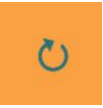 |
Zurücksetzen: Stecken Sie den Stift ein und halten Sie ihn 3 Sekunden lang gedrückt, bis er neu gestartet wird, um die Werkseinstellungen wiederherzustellen. |
| 2 | 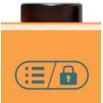 |
Speisekarte: Kurz drücken, um auf das Menü zuzugreifen. Lange drücken, um das Menü zu sperren. |
| 3 | 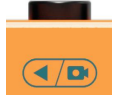 |
Zurück/REC: Kurz drücken, um zurück zu gehen. Langes Drücken (5 Sekunden), um die Aufnahme zu starten. |
| 4 |  |
Weiter/Stream: Kurz drücken, um vorwärts zu gehen. Langes Drücken (5 Sekunden), um das Streaming zu starten. |
| 5 | 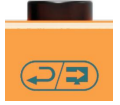 |
Zurückkehren: Zur vorherigen Seite zurückkehren. |
Spezifikationen
| SOZIALE MEDIEN | |
| Videoeingang | HDMI Typ A x1, SDI xl |
| Video-Loop-Out | HDMI Typ A x1, SDI x1 |
| Analoger Audioeingang | 3.5 mm (Line-In) x 1 |
| Netzwerk | RJ-45 x 1 (100/1000 Mbit/s selbstanpassendes Ethernet) |
| AUFZEICHNEN | |
| REC SD-Kartenformat | FAT32/exFAT/NTFS |
| REC U-Disk-Format | FAT32/exFAT/NTFS |
| AUFNAHME File Segment | 1/5/10/20/30/60/90/120mins |
| Aufzeichnungsspeicher | SD-Karte/USB-Disk |
| NORMEN | |
| Unterstützung für das HDMI-In-Format | 1080p 60/59.94/50/30/29.97/25/24/23.98 1080i 50/59.94/60, 720p 60/59.94/50/30/29.97/25/24/23.98, 576i 50, 576p 50, 480p 59.94/60, 480i 59.94/60 |
| SDI In-Format-Unterstützung | 1080p 60/59.94/50/30/29.97/25/24/23.98 1080i 50/59.94/60, 720p 60/59.94/50/30/29.97/25/24/23.98, 525159.94, 625150 |
| USB-Capture-Ausgang | Bis zu 1080p 60Hz |
| Video-Bitrate | Bis zu 32 Mbit/s |
| Audiocodierung | ACC |
| Bitrate der Audiokodierung | 64/128/256/320 kbps |
| Kodierungsauflösung | Hauptstream: 1920 x 1080, 1280 x 720, 720 x 480 Substream: 1280 x 720, 720 x 480 |
| Codierung der Framerate | 24/25/30/50/60fps |
| SYSTEME | |
| Netzwerkprotokolle | RTSP, RTMP(S), SRT(LAN), HTTP-FLV, Unicast, Multicast |
| Konfigurationsmanagement | Web Konfiguration, Remote-Upgrade |
| ÄTHER | |
| Leistung | DC 12 V 0.38 A, 4.5 W. |
| PoE | Unterstützt PoE (IEEE802.3 af), PoE+ (lEEE802.3 at), PoE++ (lEEE802.3 bt) |
| Temperatur | Verarbeitung: -20°C-60°C, Lagerung: -30°C-70°C |
| Abmessung (LWD) | 104×125.5×24.5 mm |
| Gewicht | Nettogewicht: 550g, Dienstgewicht: 905g |
| Zubehör | 12V 2A Stromversorgung |
Netzwerkkonfiguration und Anmeldung
Verbinden Sie den Encoder über ein Netzwerkkabel mit dem Netzwerk. Der Encoder kann automatisch eine neue IP-Adresse erhalten, wenn er DHCP im Netzwerk verwendet.
Besuchen Sie die IP-Adresse des Encoders über einen Internetbrowser, um sich anzumelden WEB Seite zum Einrichten. Der Standardbenutzername ist admin und das Kennwort ist admin.
MANAGEMENT WEB SEITE
4.1. Spracheinstellungen
In der oberen rechten Ecke der Encoderverwaltung stehen die Sprachen Chinesisch (中文) und Englisch zur Auswahl web Seite.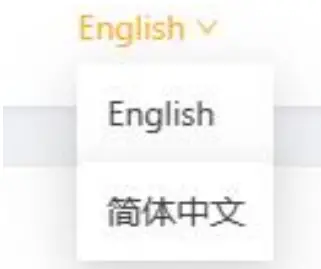
4.2.Gerätestatus
Der Status der Netzwerkgeschwindigkeit, des Aufnahmestatus, des Streaming-Status und des Hardwarestatus kann auf der überprüft werden web Seite. Und Benutzer können auch eine Vorabversion habenview zum Streaming-Video vom Preview Video.
Vorview: Auf dieser Seite können Sie die Streaming-Bilder überwachen.
Netzwerkgeschwindigkeit (Mbit/s): Überprüfen Sie jederzeit ganz einfach die aktuelle Netzwerkgeschwindigkeit.
Stream-Status: Erfahren Sie detailliertere Informationen zu jedem Stream, einschließlich Status, Zeit, Protokoll und Name.
Hardwarestatus: Überwachen Sie den Arbeitsspeicher, die CPU-Auslastung und die Temperatur des Geräts in Echtzeit, um einen reibungslosen Betrieb zu gewährleisten.
Aufnahmestatus: Praktisch Überprüfen Sie den Aufnahmestatus und die Aufnahmezeit auf der SD-Karte und dem USB-Datenträger und erhalten Sie so zeitnahe Einblicke in die Aufnahmeaktivitäten des Geräts. 4.3.Codierungseinstellungen
4.3.Codierungseinstellungen
Die Codierungseinstellungen können in der Encoderverwaltung eingestellt werden web Seite.
4.3.1. Ausgabe kodieren
Der Encoder verfügt über eine Zwei-Wege-Funktion. Wählen Sie die LAN-Stream- oder USB-Erfassungsmethode für die Codierungsausgabe aus, und das Gerät wird beim Umschalten neu gestartet. 4.3.2. Videocodierung
4.3.2. Videocodierung
Legen Sie die Parameter des Hauptstreams und des Substreams für die Videokodierung fest. Wählen Sie die SDI/HDMI-Videoquelle.
Die Auflösung unterstützt 1920*1080, 1280*720, 720*480. Der Bitratenmodus unterstützt VBR, CBR. Diese Einstellungen können auch über die Tasten am Bedienfeld vorgenommen werden. 4.3.3. Audiokodierung
4.3.3. Audiokodierung
Der Encoder unterstützt die Audioeinbettung von einem externen Analogeingang. Daher kann der Ton über eingebettetes SDI/HDMI-Audio oder analoges Line-In-Audio erfolgen. Der Audiokodierungsmodus unterstützt ACC.  4.4.Stream-Einstellungen
4.4.Stream-Einstellungen
4.4.1. Hauptstream-Einstellungen
Der Hauptstream kann in den Encode-Einstellungen eingestellt werden. Nachdem Sie den Haupt-Stream-Schalter eingeschaltet und die entsprechenden Parameter eingestellt haben, können Sie mit dem Streaming beginnen, indem Sie die Streaming-Adresse in die ersten drei RTMPs eingeben. Der Hauptstream unterstützt das gleichzeitige Streaming auf drei Plattformen.
Bitte beachten Sie, dass jeweils nur HTTP, RTSP, UNICAST oder MULTICAST gleichzeitig aktiviert sein können.
4.4.2. Sub-Stream-Einstellungen
Der Substream kann in den Kodierungseinstellungen festgelegt werden. Nachdem Sie den Substream-Schalter eingeschaltet und die entsprechenden Parameter eingestellt haben, können Sie mit dem Streaming beginnen, indem Sie die Streaming-Adresse in die letzten drei RTMPs eingeben. Der Substream unterstützt das gleichzeitige Streaming auf drei Plattformen.
Bitte beachten Sie, dass jeweils nur HTTP, RTSP, UNICAST oder MULTICAST gleichzeitig aktiviert sein können.
Unterstützt die Hauptstream-Auflösung 1920*1080, 1280*720, 720*480. FPS-Unterstützung 24/25/30/50/60. Bitratenunterstützung bis zu 32 Mbit/s. Unterstützte Substream-Auflösung 1280 x 720, 720 x 480. FPS-Unterstützung 24/25/30/50/60.
Bitratenunterstützung bis zu 32 Mbit/s. So konfigurieren Sie den Encoder für YouTube-Livestreaming
So konfigurieren Sie den Encoder für YouTube-Livestreaming
Schritt 1: Kodierungseinstellungen anpassen
Benutzer können die Bitrate, Ratensteuerung, Kodierung, Auflösung und FPS des Live-Videos in den Kodierungseinstellungen entsprechend der tatsächlichen Situation anpassen. Zum BeispielampWenn die Netzwerkgeschwindigkeit langsam ist, kann die Bitratensteuerung von CBR auf VBR umgeschaltet und die Bitrate entsprechend angepasst werden. Diese Einstellungen können auch über das Bedienfeld angepasst werden. Schritt 2: Stream abrufen URL und Streaming-Schlüssel
Schritt 2: Stream abrufen URL und Streaming-Schlüssel
Greifen Sie auf die Live-Streaming-Einstellungen der von Ihnen verwendeten Stream-Plattform zu und laden Sie den Stream herunter und kopieren Sie ihn URL und Streaming-Schlüssel.  Schritt 3: Stellen Sie eine Verbindung zur Steam-Plattform her
Schritt 3: Stellen Sie eine Verbindung zur Steam-Plattform her
Greifen Sie auf den Encoder zu web Seite und wählen Sie den Abschnitt „Stream-Einstellungen“ und fügen Sie dann den Stream ein URL und Streaming-Schlüssel in die URL Felder aus und verbinden Sie sie mit einem „/“. Aktivieren Sie die Option „Wechseln“ und klicken Sie auf „Streaming starten“, um den Live-Stream zu starten.
 4.4.3. Pull-Streaming
4.4.3. Pull-Streaming
Greifen Sie auf die Encoder zu web Seite und wählen Sie den Abschnitt „Stream-Einstellungen“, rufen Sie dann die „Lokale Adresse“ ab und kopieren Sie sie URL” für Pull-Streaming.
Öffnen Sie eine Videoplayer-App wie OBS, PotPlayer oder Vmix und fügen Sie die lokale Adresse ein URL in das dafür vorgesehene Feld ein, um das lokale Streaming zu starten.
So konfigurieren Sie den Encoder für Pull-Stream mit OBS
Schritt 1: Öffnen Sie OBS Studio. Klicken Sie im Abschnitt „Quellen“ auf das „+“-Symbol und wählen Sie „Medienquelle“, um eine neue Medienquelle hinzuzufügen.“  Schritt 2: Lokal abbrechen file Einstellung, fügen Sie die „lokale Adresse“ ein URL” in das Feld „Eingabe“ ein und klicken Sie auf „OK“, um die lokale Streaming-Einrichtung abzuschließen.
Schritt 2: Lokal abbrechen file Einstellung, fügen Sie die „lokale Adresse“ ein URL” in das Feld „Eingabe“ ein und klicken Sie auf „OK“, um die lokale Streaming-Einrichtung abzuschließen. So spielen Sie den RTSP-Stream mit dem VLC Player ab:
So spielen Sie den RTSP-Stream mit dem VLC Player ab:
Schritt 1: Öffnen Sie den VLC Player, klicken Sie auf den Abschnitt „Medien“ und wählen Sie „Netzwerk-Stream öffnen“. Schritt 2: Geben Sie die RTSP-Adresse des Streams im Abschnitt „Netzwerk“ des Popup-Fensters ein. (av0 bedeutet Hauptstream; av1 bedeutet Substream)
Schritt 2: Geben Sie die RTSP-Adresse des Streams im Abschnitt „Netzwerk“ des Popup-Fensters ein. (av0 bedeutet Hauptstream; av1 bedeutet Substream)  4.5.Aufnahmeeinstellungen
4.5.Aufnahmeeinstellungen
Der Encoder bietet zwei Aufnahmemethoden: über USB-Disk oder SD-Karte.
4.5.1. Datenträgerverwaltung
Nach dem Einstecken des USB-Datenträgers oder der SD-Karte in das Gerät wird die web Auf der Seite werden der Messwert und die Kapazität des USB-Datenträgers und der SD-Karte sowie deren Formattypen angezeigt. Benutzer können eine manuelle Aktualisierung durchführen, um den aktuellen verbleibenden Speicherplatz zu überprüfen. Darüber hinaus kann die Formatierung über durchgeführt werden web Seite ggf. Die Standardformatierung file Das System ist exFAT. Beachten Sie, dass durch die Formatierung alle Daten auf der Festplatte dauerhaft gelöscht werden. Sichern Sie daher bitte vorher wichtige Daten.  4.5.2. Speichereinstellungen
4.5.2. Speichereinstellungen
Im Abschnitt „Speichereinstellungen“ können Benutzer das Aufnahmespeichergerät, das Aufnahmeformat und die geteilte Aufnahme konfigurieren File, und Überschreibmodus.
Aufzeichnungsspeichergerät: Wählen Sie zwischen der USB-Festplatte und der SD-Karte als gewünschtes Speichergerät für Aufnahmen.
Datensatzformat: Wählen Sie das Aufnahmeformat aus den verfügbaren Optionen MP4 und TS aus.
Geteilte Aufnahme File: Aufgezeichnete Videos können basierend auf dem gewählten Intervall automatisch in Segmente aufgeteilt werden: 1 Minute, 5 Minuten, 10 Minuten, 20 Minuten, 30 Minuten, 60 Minuten, 90 Minuten oder 120 Minuten. Alternativ können Aufzeichnungen ohne Unterbrechung gespeichert werden.
Überschreibmodus: Wenn der SD-Karten- oder USB-Festplattenspeicher voll ist, löscht die Überschreibfunktion automatisch zuvor aufgezeichnete Inhalte und überschreibt sie mit der neuen Aufnahme. Standardmäßig wird der Speicher beendet, wenn er voll ist. Benutzer können die Überschreibfunktion über aktivieren oder deaktivieren web Seite oder Menütaste. Klicken Sie auf „Speichern“, um die Einrichtung abzuschließen. 4.6.Ebenenüberlagerung
4.6.Ebenenüberlagerung
Mit dem Encoder können Benutzer gleichzeitig Logos und Text in die Haupt- und Substream-Videos einbetten. Unterstütztes Logo file Das Format ist BMP mit einer Auflösungsbeschränkung von 512×320 und a file Größe unter 500 KB. Sie können die Position und Größe des Logos direkt auf dem anpassen web Seite. Darüber hinaus können Sie die Einblendung von Kanalnamen und Datum/Uhrzeit auf den Bildern aktivieren. Größe, Farbe und Position des Textes können ebenfalls angepasst werden web Seite. Klicken Sie auf „Speichern“, um die Einrichtung abzuschließen. 4.7.Systemeinstellungen
4.7.Systemeinstellungen
Im Abschnitt „Systemeinstellungen“ können Benutzer dies tun view Geräteinformationen, Firmware-Upgrade, Netzwerkeinstellungen konfigurieren, Uhrzeit und Passwort festlegen. Die Informationen zur Firmware-Version können überprüft werden web Seite wie unten.
4.7.1. Geräteinformationen
View Geräteinformationen, einschließlich Modellnummer, Seriennummer und Firmware-Version. 4.7.2. Firmware-Upgrade
4.7.2. Firmware-Upgrade
Aktualisieren Sie die Firmware des Encoders auf die neueste Version.
- Laden Sie die neueste Firmware herunter file von offiziell webWebsite auf Ihren Computer.
- Öffnen Sie die web Seite und navigieren Sie zum Abschnitt zur Firmware-Aktualisierung.
- Klicken Sie auf die Schaltfläche „Durchsuchen“ und wählen Sie die Firmware aus file.
- Klicken Sie auf die Schaltfläche „Upgrade“ und warten Sie 2–5 Minuten.
- Schalten Sie das Gerät nicht aus und aktualisieren Sie es nicht web Seite während des Upgrade-Vorgangs.
 4.7.3. Netzwerkeinstellungen
4.7.3. Netzwerkeinstellungen
Konfigurieren Sie die Netzwerkeinstellungen des Encoders, einschließlich IP-Adresse, Subnetzmaske und Standard-Gateway.
Netzwerkmodus: dynamische IP (DHCP aktiviert).
Mithilfe dynamischer IP erhält der Encoder automatisch eine IP-Adresse vom DHCP-Server des Netzwerks.
Klicken Sie auf die Schaltfläche „Speichern“, um die Netzwerkeinstellungen zu übernehmen. 4.7.4. Zeiteinstellungen
4.7.4. Zeiteinstellungen
Stellen Sie die Zeit des Encoders manuell oder automatisch ein.
- Geben Sie Zeitzone, Datum und Uhrzeit ein, um die Uhrzeit manuell einzustellen.
- Wählen Sie die Option „Zeit automatisch synchronisieren“ und geben Sie die Zeitzone, die NTP-Serveradresse und das Synchronisierungsintervall ein. Wählen Sie die benutzerdefinierte Zeitzone aus und klicken Sie auf die Schaltfläche „Speichern“, um die Zeit automatisch einzustellen. Benutzer können das Zeitintervall für die automatische Kalibrierung entsprechend ihren eigenen Bedürfnissen wählen.

4.7.5. Passworteinstellungen
Legen Sie das Passwort des Encoders fest oder ändern Sie es, indem Sie das aktuelle Passwort und das neue Passwort eingeben und das neue Passwort bestätigen. Das Standardpasswort ist „admin“.
Klicken Sie auf die Schaltfläche „Speichern“, um die Passworteinstellungen zu übernehmen.
Das Gerät kann auch über das Menü mit Tasten und einem OLED-Bildschirm am Gerät eingestellt werden.
Auf der Home-Statusseite des Gerätemenüs können Sie dies ganz einfach tun view die IP-Adresse, die Streaming-Dauer, die Aufzeichnungsdauer sowie die CPU-Speicherauslastung und die Arbeitstemperatur.
Im Gerätemenü können Sie Stream-, Aufnahme-, Video-, Audio-, Overlay- und Systemeinstellungen über die Schaltflächen konfigurieren:
- Stream-Einstellungen
Durch den Zugriff auf das Streaming-Menü können Sie die Streaming-Funktionalität dynamisch aktivieren oder deaktivieren. Außerdem können Sie drei Hauptstreams und drei Unterstreams aktivieren oder deaktivieren. - Aufnahmeeinstellungen
Mit den Aufnahmeeinstellungen können Benutzer zwischen den Aufnahmeformaten MP4 und TS wählen, Aufnahmen auf SD-Karten oder USB-Flash-Laufwerken speichern und den Überschreibmodus aktivieren oder deaktivieren. - Videoeinstellungen
Mit den Videoeinstellungen können Benutzer die Videoquelle (SDI oder HDMI), die Codierungsbitrate (bis zu 32 Mbit/s), den Bitratenmodus (VBR oder CBR), den Videocode, die Auflösung (1080p, 720p oder 480p) und den Frame auswählen Bildrate (24/25/30/50/60fps). - Audioeinstellungen
Mit den Audioeinstellungen können Benutzer die Audioquelle (SDI oder HDMI) auswählen, die Lautstärke anpassen und s auswählenampling-Rate (48 kHz), die Bitrate (64 kbps, 128 kbps, 256 kbps oder 320 kbps). - Overlay-Einstellungen
In den Overlay-Einstellungen können Sie Bild- und Text-Overlays ein- oder ausschalten. Overlays können im konfiguriert werden web Schnittstelle. - Systemeinstellungen
In den Systemeinstellungen können Sie Ihre bevorzugte Sprache auswählen, den USB-C- oder LAN-Modus auswählen, die Versionsnummer überprüfen, USB-Laufwerke und SD-Karten formatieren, das Gerät neu starten und das Gerät auf die Werkseinstellungen zurücksetzen.

Dokumente / Ressourcen
 |
AVMATRIX SE2017 SDI HDMI Encoder und Recorder [pdf] Benutzerhandbuch SE2017 SDI HDMI Encoder und Recorder, SE2017, SDI HDMI Encoder und Recorder, Encoder und Recorder, Recorder |